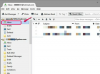सभी कोडक इंक नोटिफिकेशन और कोडक स्टेटस मॉनिटर यूटिलिटी को अक्षम करने के बाद, आपके स्याही स्तरों के बारे में चेतावनियां प्रिंट प्रक्रिया से पहले या बाद में प्रदर्शित नहीं होंगी। कोडक स्टेटस मॉनिटर को बंद करने से प्रिंटर के प्रदर्शन और सेटिंग्स से संबंधित सभी रिमाइंडर भी निकल जाएंगे। कोडक स्टेटस मॉनिटर सेटिंग्स को या तो विंडोज डिवाइसेस और प्रिंटर्स स्क्रीन या नोटिफिकेशन एरिया के जरिए एक्सेस करें। कागज पर हल्के प्रिंट को अक्षम करने या महसूस करने के बाद स्याही के स्तर को मैन्युअल रूप से जांचना याद रखें, इसका मतलब है कि स्याही का स्तर कम होना।
स्टेप 1
"प्रारंभ" बटन पर क्लिक करें। फिर "डिवाइस और प्रिंटर" विकल्प पर क्लिक करें।
दिन का वीडियो
चरण दो
अपने "कोडक" प्रिंटर पर राइट-क्लिक करें, फिर "गुण" विकल्प पर क्लिक करें।
चरण 3
"उन्नत" टैब पर क्लिक करें, फिर "प्रिंटर वरीयताएँ" बटन पर क्लिक करें।
चरण 4
"कोडक स्थिति मॉनिटर अक्षम करें" चेक बॉक्स पर क्लिक करें, फिर परिवर्तनों को लागू करने और विंडो बंद करने के लिए "ओके" बटन पर क्लिक करें।
टिप
तेजी से पहुंच के लिए, कोडक स्थिति उपयोगिता विंडोज अधिसूचना क्षेत्र में प्रदर्शित होती है।
चेतावनी
इंक मॉनिटर के अक्षम होने पर प्रिंटर इंक कार्ट्रिज के सामान्य स्तर से नीचे जाने पर आपको सूचनाएं प्राप्त नहीं होंगी।